Ha llegado el momento de cambiar de teléfono, un tortuoso aunque entretenido proceso de selección te ha llevado a conocer diferentes plataformas, muchos fabricantes, decenas de modelos. Has llegado a preguntarte incluso qué tipo de usuario eres y qué vas a necesitar de un móvil.
Al fin, te has decidido, has ido a la tienda y has dado el paso. Antes de abrir tu nuevo smartphone te asaltan tus últimas dudas: ¿Es para geeks? Eso te decían por ahí... Nosotros desde Xataka Android te damos la enhorabuena, has elegido bien, vamos a desgranar contigo cómo se saca del huevo a un Androide y se le enseña a funcionar a nuestro gusto.
Os damos la bienvenida a un nuevo especial en Xataka Android, y ya que se trata de una guía para novatos en Android, os damos de paso la bienvenida al sistema operativo de Google. En esta primera entrega vamos a descubrir qué es Android y a adentrarnos en su mundo, así que venga, sacad vuestros nuevos androides verdes de su caja y vamos a comenzar a educarlos.
¿Por qué Android?
Pues porque Android, a diferencia de otros sistemas operativos diseñados para dispositivos móviles, es de código abierto. Esto implica que, a diferencia de iOS, Windows Mobile o Blackberry OS, implementar Android en un dispositivo es sencillo y gratuito, ya que el fabricante dispone del código y de licencia para adaptarlo a sus necesidades o su hardware.
Android está basado en el kernel de Linux, y su estructura se compone de aplicaciones que se ejecutan en un framework Java gracias a la máquina virtual Dalvik. Esto hace que desarrollar aplicaciones para Android sea relativamente sencillo en un lenguaje tan extendido como Java, ya que el sistema proporciona todas las interfaces necesarias para que las aplicaciones desarrolladas accedan a las funciones del teléfono.

Estas premisas nos ilustran la libertad de usar un sistema operativo como Android, en el que las herramientas de programación son gratuitas, y su implementación también. Es por esto que Android tiene una amplia comunidad de desarrolladores y es tan aceptado entre los fabricantes. No es de extrañar entonces que vosotros también hayáis caído y ya tengáis vuestro Android en mano.
Ahora debéis recordar que:
-
Android es un sistema multitarea. Esto quiere decir que podremos ejecutar aplicaciones en segundo plano, con lo cual podremos, por ejemplo, escuchar música mientras navegamos por internet o descargamos aplicaciones del Market. Esto implica una mayor carga de proceso y un consumo extra de baterías. En los artículos que os enlazo podéis aprender más acerca de cómo cuidar vuestras baterías y acerca de cómo ahorrar batería usando un taskiller.
-
Existen en el mercado teléfonos con diversas versiones de Android. De momento han sido lanzadas, por orden cronológico y alfabético, 1.1, 1.5 Cupcake, 1.6 Donut, 2.0/2.1 Éclair, 2.2 Froyo, 2.3 Gingerbread y 3.0 Honeycomb (esta última sólo para tablets). Cada una tiene funcionalidades diferentes y soporta aplicaciones diferentes, así que es mejor estar lo más actualizado posible. Podréis comprobar la versión de Android de vuestro terminal en Ajustes > Acerca del teléfono > Versión del firmware.
-
Cada fabricante puede modificar a su imagen y semejanza el código de Android, así que es probable que hayan introducido sus propias interfaces o capas de personalización. HTC incluye Sense, Motorola incluye Motoblur, SonyEricsson incluye Timescape y Mediascape, etc. La interfaz Google Experience, la original de cada versión de Android, se incluye en la línea de terminales Nexus de Google, que son también los Android Dev Phones (los terminales usados para desarrollar Android y recomendados para los desarrolladores de aplicaciones para Android).
-
Existen muchas comunidades relacionadas con Android, tanto en nuestro idioma como en inglés. Allí podremos encontrar información para desbloquear nuestro terminal, para instalar mejoras, ROMs modificadas o sencillamente para pedir información sobre alguna duda o problema que tengamos. La más importante en castellano es HTCMania, comunidad recomendada, aunque la mayor parte de desarrollos se cuecen en la americana xda-developers.
¿Qué vamos a necesitar?
Para sacarle el máximo partido a nuestro nuevo teléfono Android vamos a necesitar, ante todo, dos cosas:
Una cuenta en Google
No debemos olvidarnos que Android nace de Google y saca partido a los servicios de Google, así que lo primero que hará nuestro nuevo terminal Android será reclamarnos que configuremos nuestra cuenta Google, imprescindible en este caso tener una. Esta cuenta es la misma que tendremos si ya usamos Gmail o cualquier otra aplicación de Google.
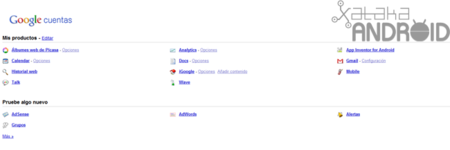
Tu teléfono Android estará siempre conectado en línea con Google, así que vamos a tener que acostumbrarnos a tener todo sincronizado “en la nube” y los servicios activados permanentemente. Las lista de funciones de las que podremos disfrutar desde ya es amplia:
-
Android importará automáticamente tus contactos de Gmail y los mantendrá actualizados en ambas vías, tanto si creamos un contacto desde el terminal como desde el ordenador con Gmail se agregará a nuestro Google Contacts y estará siempre disponible desde cualquier vía.
-
Podremos recibir nuestros correos de Gmail en modo push (como si de SMS se tratasen), y podremos leerlos, almacenarlos o eliminarlos desde el propio teléfono.
-
Tendremos sincronizado también en todo momento nuestra agenda con Google Calendar, y podremos añadir citas y eventos tanto desde el PC como desde el terminal.
-
Llevaremos siempre encima y activo el protocolo de mensajería instantánea de Google, llamado Google Talk. Podremos charlar con nuestros contactos inmediatamente y desde cualquier lugar, lo que hará que nos olvidemos para siempre de que eran los SMS.
-
Android sincronizará nuestros mapas personales de Google Maps, y nos permitirá también compartir nuestra posición en tiempo real con nuestros contactos mediante Latitude.
-
Podremos sincronizar nuestros álbumes de fotos de Picasa y verlos en la galería como si se tratase de fotos hechas con el terminal.
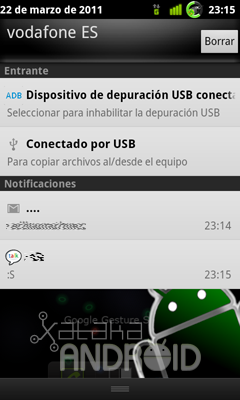
¿Asusta tanta conectividad? ¿Asusta que nuestros datos estén siempre en la nube? No os preocupéis, todo estará protegido y a salvo mientras mantengamos nuestra contraseña en secreto y nuestro Android en el bolsillo, aunque si os lo roban, el propio dispositivo implementa métodos de bloqueo que podremos configurar a nuestro gusto.
Las utilidades de la sincronización “en la nube” van más allá de recibir mails y usar redes sociales. Cuando cambiemos de terminal Android nuestra configuración, aplicaciones favoritas, contactos, calendarios y demás datos, se sincronizarán automáticamente dejando el teléfono como lo teníamos anteriormente, así que se acabó apuntar en un papel nuestra agenda número por número.
Tarifa plana de datos
Todo lo que hemos visto anteriormente nos hace definir como imprescindible una tarifa plana de datos en movilidad. No es obligatoria, evidentemente, pero Android consume datos de manera automática, con lo cual o desactivamos toda la sincronización o estudiamos las ofertas de las operadoras para contratar una tarifa de datos en nuestro móvil.

Sin conexión a internet un teléfono Android se queda cojo y no podremos disfrutar completamente de él, será prácticamente como tener un Ferrari y no tener gasolina. Aun así, si no tenéis pensado contratar la tarifa de datos, debéis descargaros APNdroid, ya que esta aplicación gratuita evitará cualquier intento de conexión automática del terminal a internet.
Primeros pasos y configuraciones iniciales
Es hora, ya sabemos más acerca de Android y de lo que nos va a ofrecer, así que estamos listos para encender el dispositivo. La primera vez que lo encendáis y tras esperar la carga y los bootscreens de rigor, veremos una pantalla con un androide dándonos la bienvenida. Esta es la pantalla de configuración inicial, y desde aquí podemos acceder a llamadas de emergencia o cambiar el idioma. Si pulsamos en el androide verde, entraremos en el modo de configuración básica.

Debemos seguir los pasos que nos indican, aunque podremos saltarnos el pequeño tutorial que ayudará a los más noveles a hacerse con el uso del teclado. Recomendado seguir el tutorial si es la primera vez que usareis un smartphone.
Llegaremos pues a la configuración de la cuenta de Google, y aunque este paso podremos saltárnoslo también y configurar la cuenta más adelante, es recomendable haber creado una o crearla en el mismo momento con el botón que encontraremos a ese efecto. Una vez configurada la cuenta de Google se nos pedirán dos autorizaciones, una para filtrar las búsquedas según nuestra ubicación, y otra para sincronizar los datos automáticamente. Luego llegaremos a la configuración de la hora y zona horaria, que podremos sincronizar directamente con la red de la operadora, terminando aquí la configuración básica.
Ahora podremos acceder directamente al escritorio de Android y familiarizarnos con él, una tarea que descubriréis sencilla:
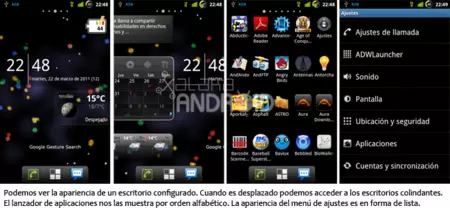
-
Los escritorios pueden desplazarse a derecha e izquierda. Pulsando el botón de los cuadros, accedemos al lanzador de aplicaciones. Si arrastramos hacia abajo la barra superior, podremos acceder directamente a las notificaciones.
-
Pulsando el botón MENU podremos acceder al cambio de fondo de escritorio, a los ajustes, etc. El botón de búsqueda nos envía a la aplicación Google Search. Si mantenemos pulsado en el fondo de escritorio, podremos añadir widgets o accesos directos.
-
Desde el lanzador de aplicaciones, donde podremos verlas todas en orden alfabético, podremos arrastrar accesos directos al escritorio directamente manteniendo pulsado el icono de la aplicación correspondiente.
-
El menú de Ajustes es sencillo, con las opciones mostradas en lista pudiendo desplazarlas de arriba abajo.
-
Algunos Live Wallpapers, como el de Agua, interactúan cuando pulsamos alguna parte de la pantalla. Éstos se pueden seleccionar desde el selector de fondos de pantalla, eligiendo la opción de fondos de pantalla animados.
-
Los escritorios son 100% configurables, podremos personalizarlos completamente a nuestro gusto. Siempre hemos mantenido que no existen dos teléfonos Android iguales.
Apuntando más allá de lo básico
Para hablar de lo menos básico partimos de la base de que Android es un sistema Linux, y como en todos los sistemas Linux, existe una cuenta de acceso de superusuario que tendrá acceso a todo el teléfono. De serie, todos los terminales Android vienen listos para usar, pero no se pueden configurar con nivel de superusuario, más conocido como root, porque este nivel de acceso viene bloquedo.
Un usuario root puede acceder a las carpetas de sistema, cambiar la animación de carga, desinstalar aplicaciones de serie e instalar en la memoria de sistema, usar opciones “ocultas” en ciertos terminales o utilizar aplicaciones que sólo funcionan con acceso root. Digamos que siendo root tendremos un acceso total al sistema de nuestro terminal.
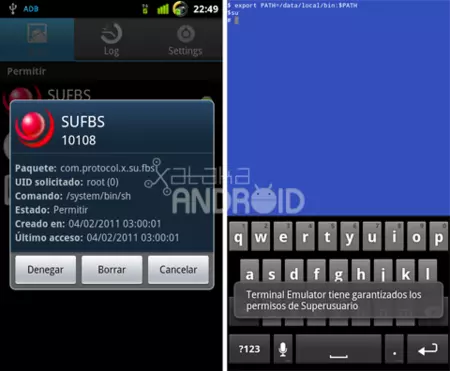
Hacerse root es recomendable para sacar el máximo partido a vuestros terminales Android, y es un paso imprescindible para instalar ROMs modificadas. Sin embargo, no está al alcance de usuarios poco avanzados, ya que en el proceso puedes convertir tu nuevo teléfono en un pisapapeles carísimo. Si queréis más información sobre este proceso, podéis acceder a este artículo.
Para todos estos procesos poco básicos, disponemos de herramientas incluidas en el SDK de Android, que es el entorno de desarrollo del sistema operativo. En este paquete de herramientas encontraremos todo lo necesario para acceder a nuestro terminal y poder desbloquearlo, así que su uso se hace necesario para hacerse con acceso root y poder instalar ROMs modificadas. Aquí encontraréis más información sobre cómo usar el SDK.
Conclusiones
Ya sabemos más acerca de Android y ya tenemos nuestro teléfono operativo, ¿y ahora qué? Ahora nos queda un sinfín de aplicaciones por descubrir en Android Market, nos queda personalizar nuestro terminal, nos queda conocer como gestionar la agenda, los calendarios, las opciones, etc.
Nos queda todo un mundo por explorar, y en futuras entregas de este especial, podréis conocer muchas tareas que se pueden realizar con vuestros terminales Android, así que os animamos a seguir el especial y a plantear vuestras dudas si os van surgiendo.





Ver 13 comentarios
13 comentarios
Damian Garcia
No dispongo en realidad de un Samsung Galaxy S para poder probar, te comento que en el launcher oficial de Google creo que no se puede de serie, yo uso ADW.Launcher, que es el que viene en Cyanogenmod, y ahí el escritorio si rota con el acelerómetro.
Prueba otros launchers, hay bastantes y algunos están muy bien...
Pedro Lopez
Fantastico post, yo también soy nuevo en la comunidad de Android y seguro que me viene muy bien.
Por cierto, tenéis un pequeño error ortográfico.
"Podremos sincronizar nuestros álbumes de fotos de Picasa y verlos en la galería como si se tratase de fotos echas con el terminal"
Debería ser hechas
67788
Nunca he tenido un Android en mis manos, tengo un Blackberry y estoy contento con el, sin embargo llevo planeando desde hace un rato comprarme un Android, y creo que ya esta cerca la hora de tenerlo,Saludos.
antoniovizuete
GRAN POST!!
Por fin voy a ver a mi jefe con un terminal Andorid.
Muchas gracias Damián!
pablo.solar.r
Sólo queiro decir una cosa.... Creo que sería una buenísima idea que dejarais este post bloqueado, de forma que siempre apareciera en PRIMER LUGAR, dado que mucha gente se está pasando a Android en estos días y esto les ayudaría en gran medida... ahí queda dicho jejeje
dllamas
Gran post! Llevo poco más de un mes con Android y estoy encantado! Pero al leer, se me ha planteado una duda respecto a que "el escritorio es 100% configurable". Quizá es una tontería pero con el Samsung Galaxy S que tengo, no consigo que el escritorio se "gire" o "rote" cuando giro la pantalla (posición horizontal). ¿Se puede configurar para que sí rote? Gracias!
juanjosenr
Hola me a motivado el post para pasarme Android mi pregunta es queria comprarme el Google Nexus S pero he ido a preguntar a The Phone Hosue y me an dicho que hasta dentro de un mes minimo no lo tienen no se supone que ya es a la venta el movil?
67756
Muy bueno el post, sobre todo para la gente que inicia, soy fanático de Android desde sus inicios, bueno larga vida a Android y sus innovaciones...
keridito
Una corrección... Symbian es de código abierto y con licencia EPL... Vamos a documentarnos un poco antes de escribir :-).